PPT中如何更改路径动画的起点和终点位置
来源:网络收集 点击: 时间:2024-03-01【导读】:
PPT中如何更改路径动画的起点和终点位置,一起来看看吧。品牌型号:think book16p系统版本:Windows11软件版本:PPT2019方法/步骤1/6分步阅读 2/6
2/6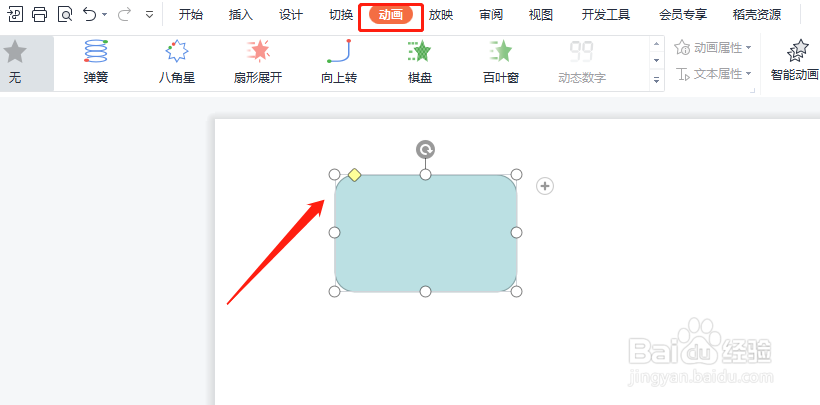 3/6
3/6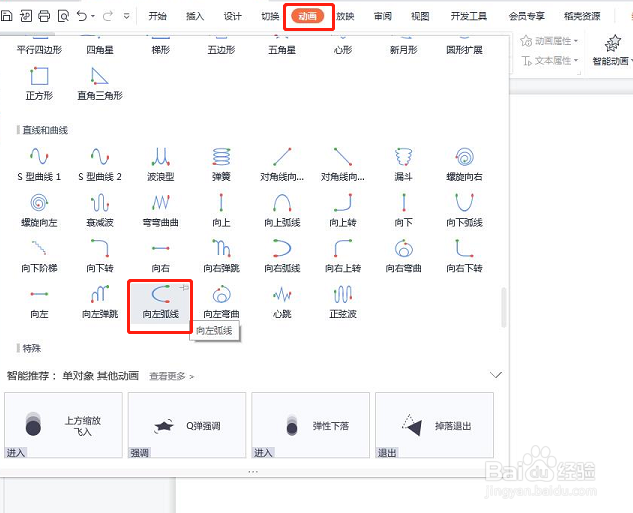 4/6
4/6 5/6
5/6 6/6
6/6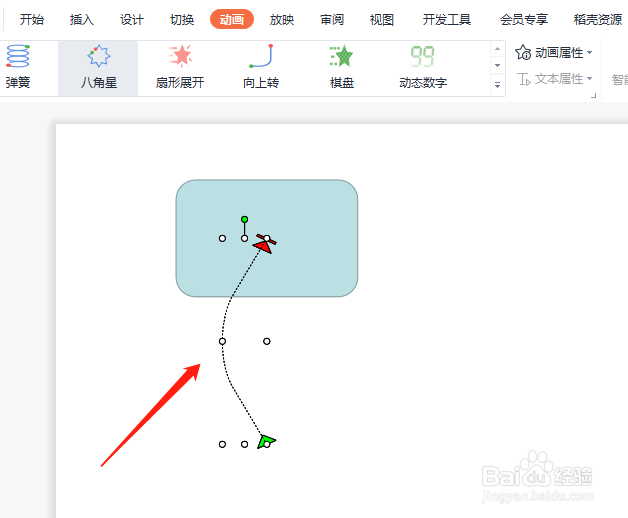
新建一个PPT,单击插入形状,选择圆角矩形,如图所示。
 2/6
2/6选中插入的圆角矩形,单击菜单栏中的动画选项。
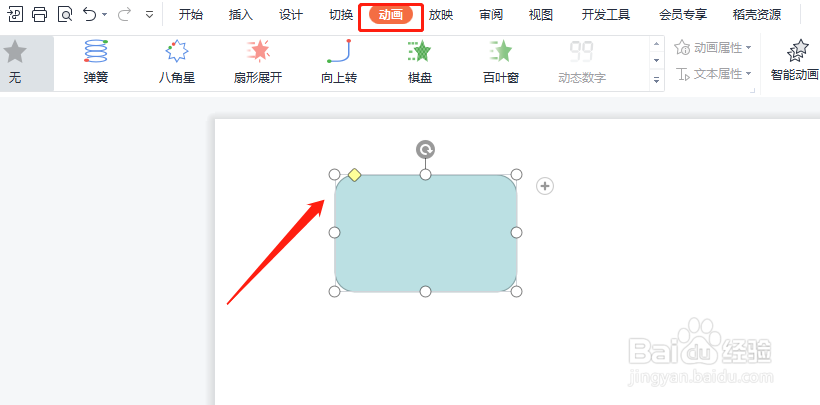 3/6
3/6在动画选项下拉菜单中,选择动作路径,我们选择向左弧线。
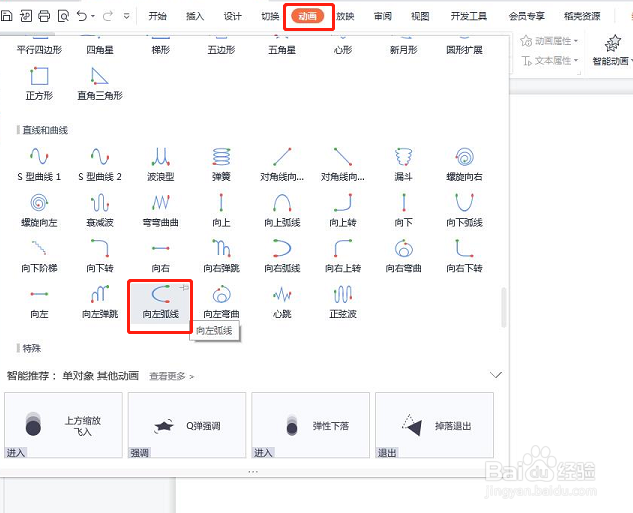 4/6
4/6返回PPT,我们可以看到设置的动作路径,绿色的是起点,在上边,红色的是终点,在下边。
 5/6
5/6右键点击红色终点,打开的菜单选项中,选择反转路径方向。
 6/6
6/6最后设置完成,圆角矩形的路径方向就改变了,起点变成在下边,终点在上边。
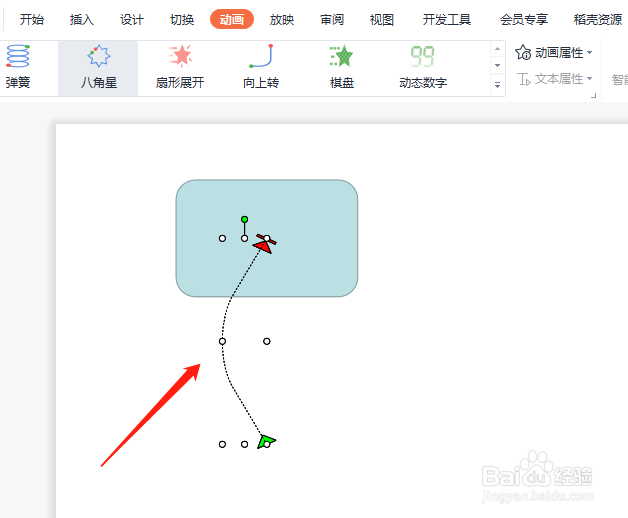
版权声明:
1、本文系转载,版权归原作者所有,旨在传递信息,不代表看本站的观点和立场。
2、本站仅提供信息发布平台,不承担相关法律责任。
3、若侵犯您的版权或隐私,请联系本站管理员删除。
4、文章链接:http://www.1haoku.cn/art_181762.html
上一篇:怎样清除高德地图的足迹记录
下一篇:怎么用彩纸折小兔子?
 订阅
订阅